WordPress Cocoonのテーマでの吹き出しの付け方

キクシェル。
今日はCoCoonのテーマで吹き出しをつける方法がわかったから連絡する。

君らしいな。
ボックスを追加ボタンを押し、『吹き出し』を検索する。
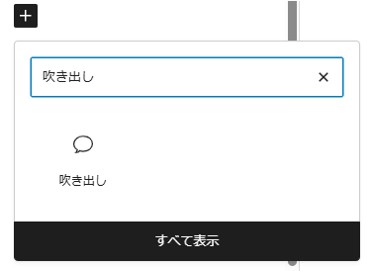
ボックス追加で、検索窓に、『吹き出し』と入れると、吹き出しの選択肢が出てくきます。
『吹き出し』を押せば、以下のような吹き出しが出てきます。

こんな感じで文字を入力できる。
画像や名前も変更できるよ。

村人か?
とにかく、左側に人物を配置したりもできるのか。

吹き出しの種類も何種類か選べるし、枠内の色や文字色もかえられる。
あらかじめ、吹き出しの人物画像や設定などを登録しておくこともできる。
吹き出し画像の事前登録と設定
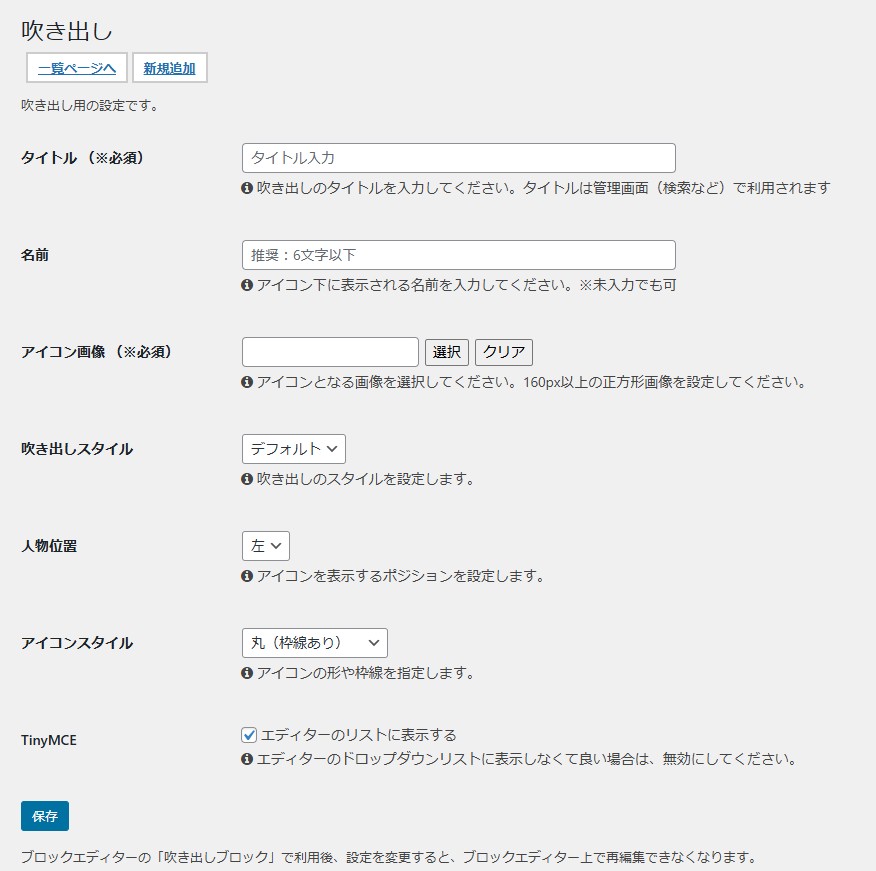
ダッシュボードの『Cocoonの設定』から『吹き出し』を選び、新規追加を押すと吹き出しの人物の追加ができます。
タイトルは選ぶときにわかりやすい名前。
名前は画像の下に表示される名前。
アイコン画像は、表示させる画像。
吹き出しスタイルは、吹き出しの種類。
人物の位置は右か左か。
アイコンのスタイルは画像をどう表示するか。
エディターのリストに表示するは、リストに表示させるかどうか。
良ければ追加してください。
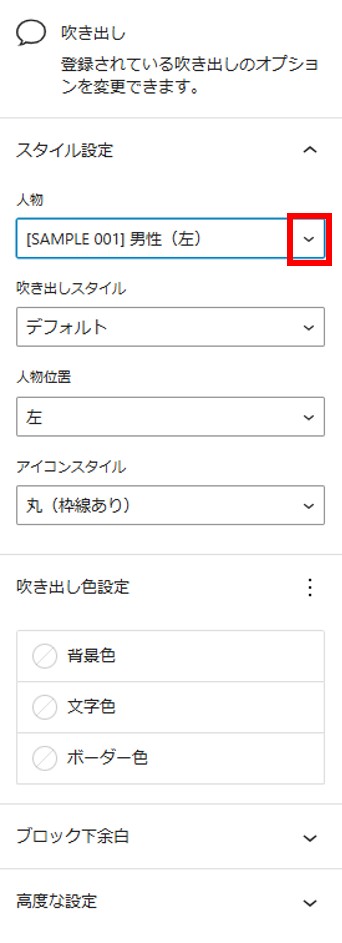
吹き出しの人物登録をすると、『吹き出し』のスタイルの設定で登録した人物の設定が呼び出せます。
『投降』画面のブロック追加で『吹き出し』を追加すると、吹き出しのブロックが表示され、吹き出しのスタイルを設定できます。
人物の右の下矢印を押すと、登録した人物を選択できます。

登録しておけば、人物を楽に呼び出すことができる。
キクシェル。
こんな所に逃避しても、すぐにオレはここに来れる。

クライド。
息抜きぐらいさせてくれ。
なかなか、長い戦いになりそうなんだ。
休憩も必要だ。

今回は、Cocoonテーマでの吹き出しの付け方についての連絡だ。
オレは、学士館に戻る。
息抜きが終わったら、なるべく急いで、創作活動に戻れ。
物語にはお前が必要だ。キクシェル。
角煮焼きそば食べたらすぐに創作に移れ。
クライドは、そう言うと、ホーム-ページを後にした。
2025/02/27 18:01:51 キクシェル
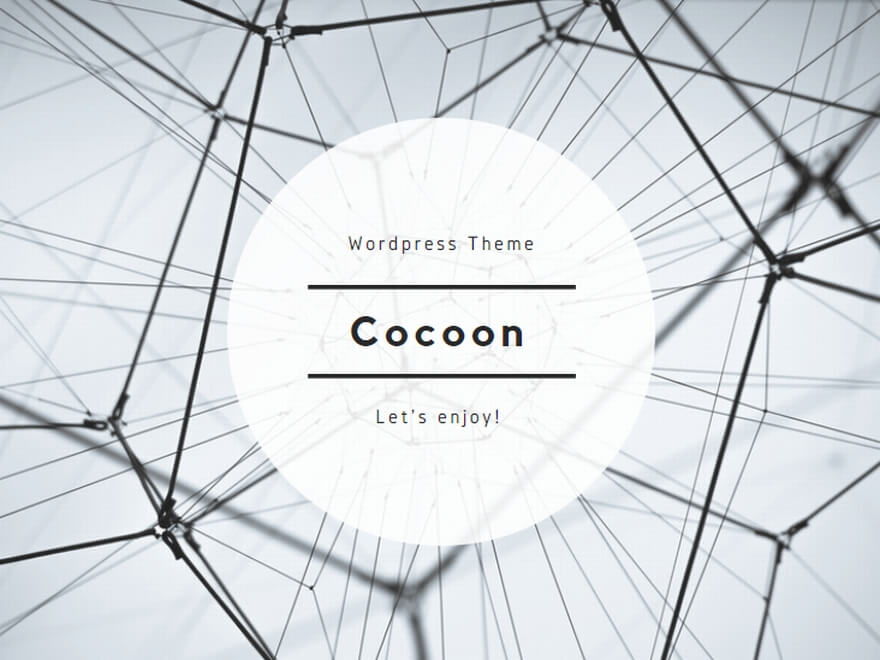
コメント